新的字体下载之后要想在ps中使用,我们还需要将字体安装进去。那么大家知道吗?下面是游戏爱好者小编整理的的方法,希望能帮到大家!
ps安装下载的新字体的方法
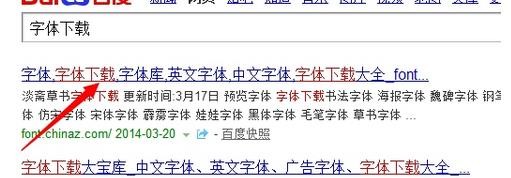
第二,选择字体“中文字体”。
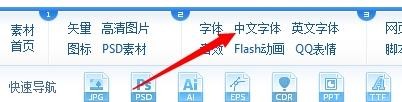
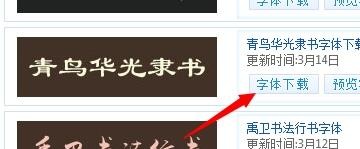
第三,选择“字体下载”,下载地址“电信极速下载”,或者其他的下载方式。
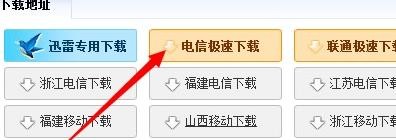
第四,下载到桌面解压,看到三个文件,其中有个“青鸟华光简隶书.TTF”格式,按CTRL+C复制。
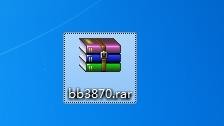
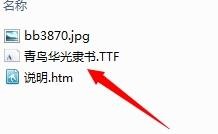
第五,打开电脑C盘“Windiows”→“FONTS”。
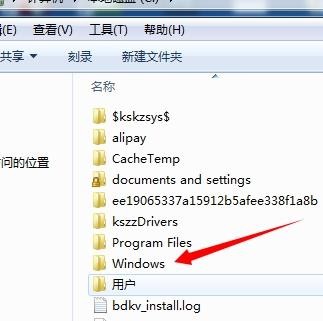
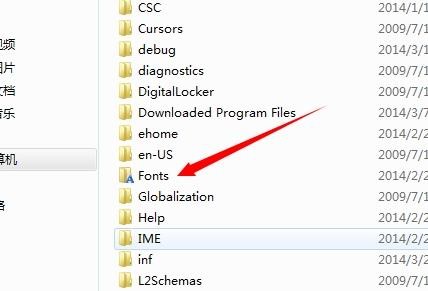
第六, 然后按快捷键“CTRL+V”粘贴,字体就安装进入了,关闭窗口。
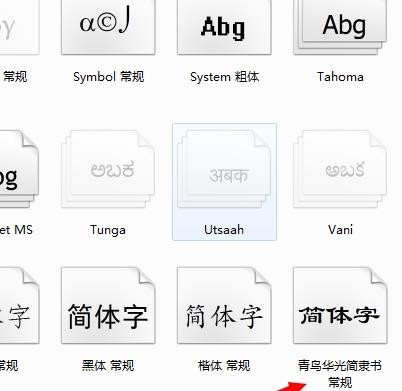
第七,打开“photoshop软件”,新建窗口,选择字体输入“青鸟华光简隶书”,在新建模版里输入“你好”,看到的效果完成了。
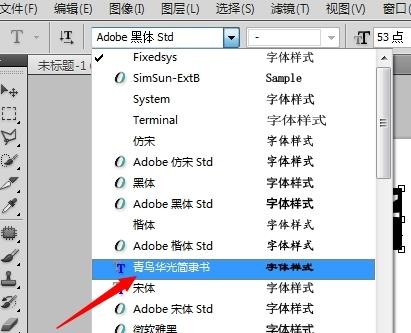
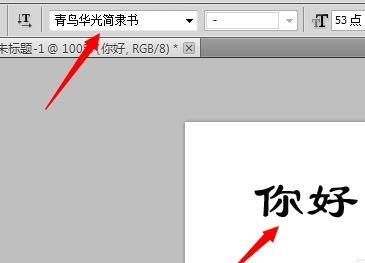












 相关攻略
相关攻略
 近期热点
近期热点
 最新攻略
最新攻略